Löschen eines Twitter-Kontos: So löschen Sie ein Twitter-Konto dauerhaft oder deaktivieren es vorübergehend
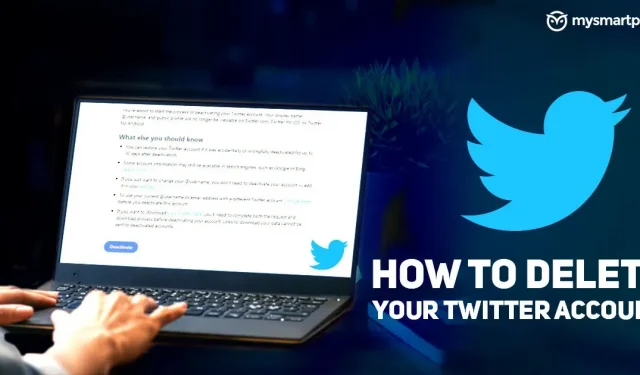
Twitter hat zwar nicht die gleiche Nutzerbasis wie Facebook oder Instagram, verfügt aber immer noch über 200 Millionen täglich aktive Nutzer weltweit. Mit über einer Milliarde Downloads auf Android ist die App eines der beliebtesten sozialen Netzwerke weltweit. Wenn Sie jedoch eine Pause planen oder Ihr Konto vollständig von der Plattform entfernen möchten, gibt es eine Möglichkeit, dies zu tun.
In diesem Artikel schauen wir uns an, wie man einen Twitter-Account dauerhaft löscht oder vorübergehend deaktiviert. Außerdem schauen wir uns an, wie Sie Ihren alten Benutzernamen wiederherstellen, nachdem er endgültig gelöscht wurde. Hier ist unsere Schritt-für-Schritt-Anleitung zum Deaktivieren oder Löschen Ihres Twitter-Kontos.
So deaktivieren Sie Ihr Twitter-Konto vorübergehend auf Android und iPhone
So können Sie Ihr Twitter-Konto auf Android oder iPhone ganz einfach deaktivieren. Der Vorgang ist für beide Plattformen gleich. Sie können sich daher auf diese Anleitung beziehen:
- Öffnen Sie die Twitter-App.
- Klicken Sie oben links auf Ihr Profilfoto.
- Wählen Sie Einstellungen und Datenschutz.
- Klicken Sie auf Ihr Konto.
- Wählen Sie „Konto deaktivieren“ und lesen Sie alle Informationen sorgfältig durch.
- Klicken Sie auf Reaktivierungszeitraum und wählen Sie je nach Ihren Anforderungen 30 Tage oder 12 Monate aus.
- Klicken Sie auf Deaktivieren.
- Geben Sie Ihr Passwort ein und klicken Sie auf die Schaltfläche „Deaktivieren“.
Wie kann ich Ihr Twitter-Konto auf dem PC vorübergehend deaktivieren?
Wenn Sie möchten, können Sie Ihr Twitter-Konto auch über Ihren Browser deaktivieren. Dazu müssen Sie die folgenden Schritte ausführen:
- Öffnen Sie Twitter.com.
- Klicken Sie auf das Symbol „Mehr“.
- Wählen Sie „Einstellungen und Datenschutz“ aus dem Dropdown-Menü.
- Gehen Sie zur Registerkarte „Ihr Konto“ und wählen Sie „Konto deaktivieren“.
- Wählen Sie je nach Bedarf einen Reaktivierungszeitraum von 30 Tagen oder 12 Monaten.
- Lesen Sie die Informationen zur Kontodeaktivierung und klicken Sie auf Deaktivieren.
- Geben Sie Ihr Passwort ein und bestätigen Sie, indem Sie auf die Schaltfläche „Konto deaktivieren“ klicken.
Wie lösche ich mein Twitter-Konto?
Bevor wir mit dem Vorgang beginnen, ist es wichtig, den Unterschied zwischen der Deaktivierung und dem Löschen eines Twitter-Kontos zu verstehen. Die Deaktivierung Ihres Twitter-Kontos ist der erste Schritt zur dauerhaften Löschung Ihres Kontos. Die Deaktivierungsfrist beträgt 30 Tage. Während dieser 30 Tage können Sie Ihr Konto zurückerhalten. Wenn Sie sich nicht innerhalb von 30 Tagen bei Ihrem Konto anmelden, wird Ihr Twitter-Konto gelöscht.
Sobald Ihr Konto gelöscht wird, ist es nicht mehr auf der Twitter-Plattform verfügbar, was bedeutet, dass Sie Ihr vorheriges Konto nicht wieder aktivieren können und keinen Zugriff auf alte Tweets haben.
Wie reaktiviere ich mein Twitter-Konto?
Wenn Sie Ihr Twitter-Konto bereits deaktiviert haben, müssen Sie sich lediglich über das Web oder die Android- oder iOS-App bei Twitter anmelden, um es wieder zu aktivieren. Sofern Sie sich innerhalb der Reaktivierungsfrist (30 Tage) anmelden, werden Sie auf Ihr Twitter-Profil weitergeleitet.
- Melden Sie sich im Web oder in der App bei Twitter an.
- Geben Sie ID und Passwort ein.
- Bevor Sie sich anmelden, erhalten Sie eine Benachrichtigung, in der Sie um eine Bestätigung gebeten werden, ob Sie Ihr Konto reaktivieren möchten.
- Wählen Sie „Aktivieren“.
Sobald dies erledigt ist, werden Sie zum Hauptbildschirm weitergeleitet. Es kann eine Weile dauern, bis Twitter alle Ihre Tweets, Likes und Follower wiederhergestellt hat.
Wie kann ich meinen Twitter-Benutzernamen wiederverwenden, nachdem er endgültig gelöscht wurde?
Sobald Ihr Konto endgültig gelöscht wird, steht der Benutzername des gelöschten Twitter-Kontos jedem anderen Benutzer auf der Plattform zur Verfügung. Es gibt jedoch eine Möglichkeit, Ihren Benutzernamen wiederherzustellen, selbst nachdem Sie Ihr Konto endgültig gelöscht haben. Dieser Trick ist etwas riskant, da wir keine 100-prozentige Chance auf die Wiederherstellung Ihres Benutzernamens garantieren können. Es ist jedoch einen Versuch wert, wenn Sie Ihren alten Benutzernamen zurückerhalten möchten.
- Ändern Sie Ihren Benutzernamen, bevor Sie Ihr Twitter-Konto deaktivieren.
- Öffnen Sie „Einstellungen und Datenschutz“ in der Twitter-App.
- Klicken Sie auf „Kontoinformationen“.
- Wählen Sie „Benutzername“ und ändern Sie ihn in einen anderen.
- Befolgen Sie dann die oben genannten Schritte, um Ihr Konto zu deaktivieren/löschen.
- Sobald Ihr Konto endgültig gelöscht wurde und Sie zu Twitter zurückkehren möchten, verwenden Sie Ihren alten Benutzernamen, um sich bei Twitter anzumelden. (Der Benutzername bleibt verfügbar, solange niemand danach fragt.)
Dies waren Möglichkeiten, einen Twitter-Benutzernamen zu deaktivieren, zu löschen und beizubehalten, auch nachdem er endgültig gelöscht wurde. Wenn Sie diesen Leitfaden hilfreich fanden, teilen Sie ihn unbedingt mit Personen, die eine Pause von der Plattform einlegen oder sie dauerhaft entfernen möchten.



Schreibe einen Kommentar